如何在 WordPress 中创建目录
已发表: 2023-02-12作为网站所有者或开发者,访问者的用户体验 (UX) 应该非常重要。 但是,可能很难知道您是否涵盖了所有基础,以及您还应该将哪些内容整合到您的站点中。
一个经常被忽视的元素是长篇内容的目录 (TOC)。 在您的每篇文章中添加 TOC 不仅可以让读者找到他们感兴趣的确切部分,还可以使您的内容看起来更有条理。
在本文中,我们将介绍创建 WordPress 目录的各种选项(包括插件、短代码和 HTML)。 然后我们将概述两种流行的风格以及如何实现它们。 让我们开始吧!
为什么我应该在我的 WordPress 网站上包含目录?
虽然目录对于博客文章来说似乎是多余的,但它实际上可以大大改善您网站的用户体验。 大多数读者阅读您的内容是为了寻找特定问题的答案。 TOC 使他们能够轻松跳转到与他们最相关的信息,而不是要求他们滚动和浏览以找到他们需要的信息。
此外,TOC 可以改善您帖子的搜索引擎优化 (SEO)。 这些方便的链接很容易包含您的关键字,这是一个非常重要的排名因素。
除了增加关键字密度之外,在帖子中包含目录还可以增加您在 Google 中获得精选摘要的机会。 这是出现在某些搜索的主要结果列表上方的简短摘录:
获得特色片段并不是一门精确的科学。 但是,列表(例如 TOC)通常会显示出来,因为它们可以以清晰简洁的方式传达对搜索者问题的回答。
使用插件添加目录
插件是在 WordPress 中扩展功能的完美方式。 有几种可用的解决方案提供了一种将 WordPress TOC 添加到站点帖子的简单方法。
我们最喜欢的 WordPress 目录插件是 Fixed TOC。 您还可以结合使用其他插件,例如 Q2W3 Fixed Widget,进一步优化您网站上的目录。
安装插件很简单。 您所要做的就是:
- 在 WordPress 仪表板中导航到插件 > 添加新插件。
- 上传插件的.zip文件(免费或付费),或从插件目录安装(仅限免费插件)。
安装并激活后,您将可以完全访问该特定插件提供的功能范围。 从那里开始,该过程将根据您选择的工具而有所不同。
例如,以下是安装 Fixed TOC 后创建 TOC 的方法:

- 导航到设置 > 固定目录。
- 在“常规”选项卡中,选择要应用目录的帖子类型、要包含的标题级别以及目录所在的位置。
- 在“颜色”选项卡中,为您的目录选择配色方案。
该插件会自动为每个相关帖子添加目录,并使用您现有的标题创建跳转链接。
使用短代码添加目录
除了 WordPress 目录插件外,您还可以使用短代码来进一步控制 WordPress TOC 的显示方式。 这些是您可以粘贴到编辑器中的小代码片段,让您几乎可以在页面的任何位置显示自定义内容。
简码可以轻松地将目录添加到您的帖子、页面、侧边栏和小部件。 就是这样:
- 下载使用简码的 TOC 插件,或将不带简码的插件与 Shortcoder 等解决方案结合使用。
- 查找插件提供的短代码,或使用 Shortcoder 创建它们。
- 复制短代码,然后将它们粘贴到 WordPress 中您想要的任何位置(例如,在博客文章中)。 Shortcoder 提供简单的目录简码,使将它们添加到您的站点变得轻而易举。
短代码的美妙之处在于它们的放置方式非常灵活。 您可以将它们添加到页面和帖子的顶部、中间或底部,甚至可以添加到侧边栏小部件中。
如何在没有插件的情况下在 WordPress 中创建目录
虽然插件是在 WordPress 中创建目录的最简单方法,但您也可以手动添加一个。 这里有两种方法可以做到这一点。
使用 HTML 创建目录
虽然 HTML 可能令人生畏,但对于需要为其网站提供简单解决方案的任何人来说,使用代码创建目录实际上是一个不错的选择。 为此,您将在 WordPress 中插入一个表格,并包含指向特定页面的书签链接。
这是迄今为止最简单的手动选项 - 没有多余的装饰或体积。 当然,如果您愿意,您可以全力以赴,通过合并多种颜色、各种字体样式和标题等等。 您只受自己的创造力和 HTML 知识的约束。
使用目录的档案和链接页面模板
TOC 并不总是需要位于单独的帖子和页面上。 相反,您可以使用 WordPress 模板创建一个“主”TOC。 这些是预设的页面设计,使您能够为站点元素(例如存档和链接)创建专用页面。
然后,这些页面可以在您的网站上用作“主”TOC,将用户引导至他们正在寻找的确切内容。 例如,以 Leaving Work Behind 的Archives页面为例:
这些页面的模板通常命名为archives.php和links.php (尽管您可以重命名它们)。 虽然有些主题包含这些页面,但并非所有主题都包含这些页面。 但是,您只需很少的编码知识就可以创建自己的。
目录样式
您的目录风格在增强访问者用户体验方面发挥着巨大作用。 考虑到这一点,让我们看一下 WordPress TOC 的两种最流行的样式。
浮动目录
浮动目录是一个固定在页面一侧的小部件。 实施它需要两个步骤。 首先,您需要设置一个 WordPress TOC 并将其作为小部件添加到您的 WordPress 站点(使用上述方法之一)。
完成后,您可以使用 Q2W3 Fixed Widget 插件(或类似的解决方案)将 TOC 小部件“固定”在页面的一侧。 安装此插件后,返回站点的小部件区域并打开 TOC 小部件。 然后启用Fixed widget复选框:
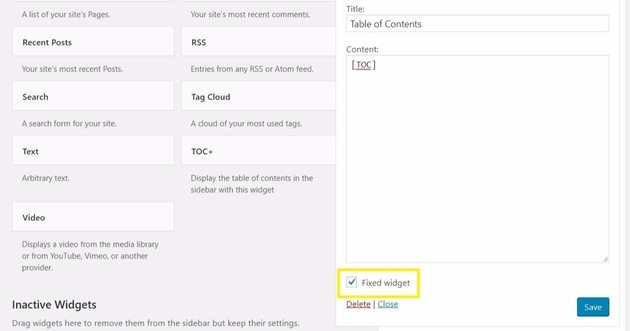
启用此选项后,当用户向下滚动时,TOC 将不再从页面视图中消失。 相反,它将与页面内容一起滚动,因此它始终存在。 这也是我们前面提到的 Fixed TOC 插件实现的默认样式。
目录边栏
与浮动目录类似,在这种方法中,侧边栏显示在网页的右侧或左侧。 但是,TOC 侧边栏不会随用户滚动,而是保持在固定位置(例如 WPBeginner 上的那个):
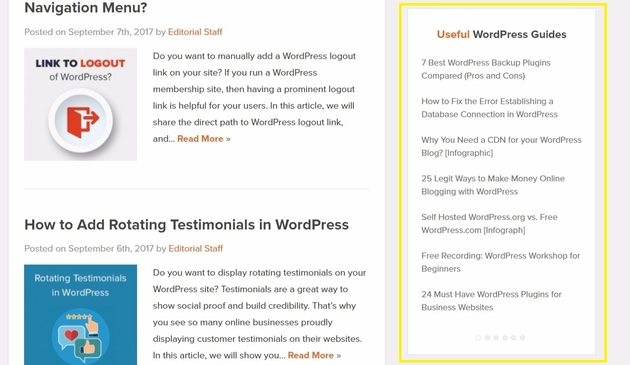
TOC 侧边栏非常容易创建。 如果可能,只需添加一个 TOC 小部件,或在现有的侧边栏小部件中包含一个简码。 然后,您的 WordPress TOC 将作为侧边栏的固定部分出现。
使用 WP Engine 自定义您的网站
为您网站的用户提供最高质量的用户体验将使他们回来获取更多内容。 除了教您将 WordPress TOC 合并到您的帖子和页面中的各种方法外,我们的资源还提供许多有价值的提示和技巧来增强您的网站。
我们还提供一流的 24/7 支持,我们的各种托管计划将确保您能够找到满足您需求的计划。 今天就去看看吧!
